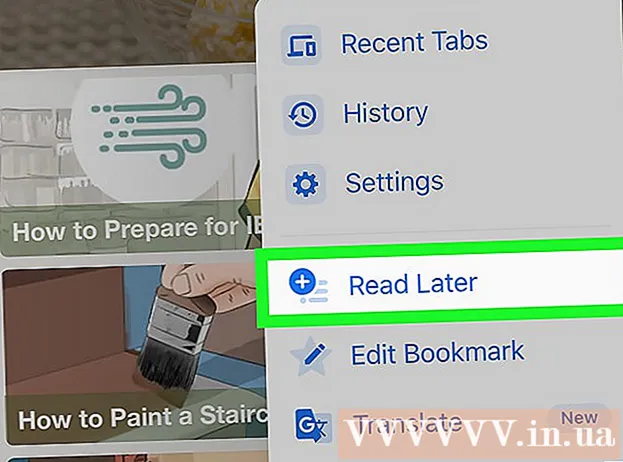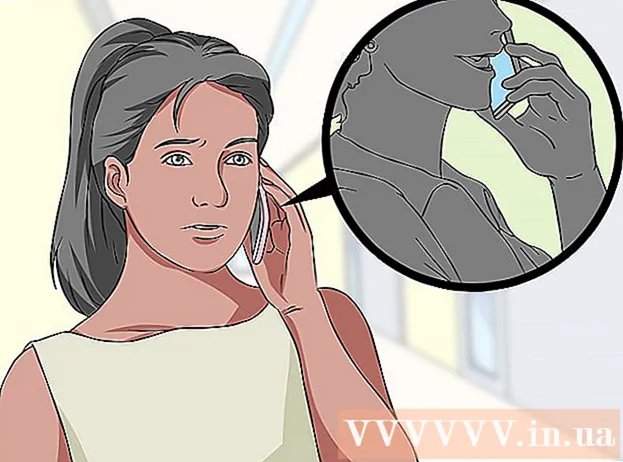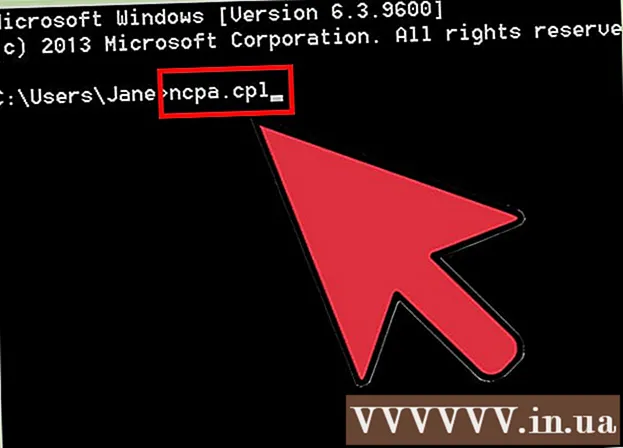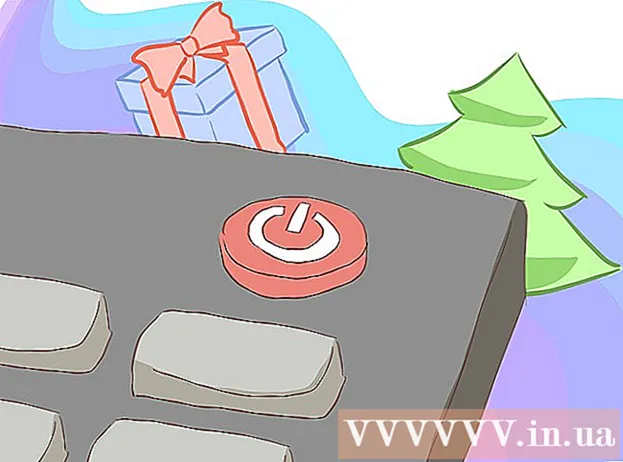מְחַבֵּר:
Laura McKinney
תאריך הבריאה:
7 אַפּרִיל 2021
תאריך עדכון:
1 יולי 2024

תוֹכֶן
סירי היא תוכנית העוזרים הווירטואלית של אפל, המכונה גם תכונת השליטה הקולית, שהושקה לראשונה בדגמי ה- iPhone 4S ומאוחר יותר. אם ברצונך להתקין את סירי בדגמי iPhone ישנים יותר, עליך לשבור את כל הטלפון שלך ולהשתמש ב- Cydia כדי להתקין את התוכנה האמצעית. לחלופין, אתה מתקין אפליקציה לגיטימית הכוללת את אותן התכונות כמו סירי. כדי ללמוד על שתי הדרכים לעיל, קרא את המאמר הבא.
צעדים
חלק 1 מתוך 3: חוויית סירי נעילת הטלפון
קבל אפליקציה חלופית לשליטה קולית. מכיוון שהאייפון 4 אינו תומך בסירי, הדרך היחידה להגדיר אותו היא לשבור את המכשיר לכלא. אבל זו לא הדרך היחידה לחוות שליטה קולית מכיוון שיש הרבה אפליקציות דומות ואפילו טובות יותר מסירי.
- דרקון גו! אחת האפליקציות הפופולריות ביותר לשליטה קולית, שפותחה על ידי החברה עצמה. זה עובד עם הרבה יישומים אחרים, כולל Yelp, Spotify, Google ועוד.
- Dragon Diction היא אפליקציית תוספות ב- Dragon Go! מאפשרת לך להתנסות בקול שלך.

השתמש בפונקציית השליטה הקולית המובנית באייפון 4. אולי אין לך אפליקציית סירי, אבל אולי אתה עדיין יכול לתת פקודות קוליות? כדי לגשת לפונקציה של בקרת קול, לחץ והחזק את לחצן הבית עד להופעת הפונקציה. הטלפון רוטט ומצפצף בעת פתיחת השליטה הקולית.- בצע שיחת טלפון באמירה "התקשר שֵׁם"או שיחה מספר טלפון #’.
- התקשר ל- FaceTime באמירה "FaceTime שֵׁם’.
- השמע שיר באומרו "פועל שם השיר, שם הזמר, אַלבּוֹםאם אתה אומר "גאון", iTunes יבחר אוטומטית שיר שהוא כמעט זהה לשיר הפתוח כעת.

השתמש בחיפוש Google. אפליקציית חיפוש Google מכילה תוכנת זיהוי דיבור. אמנם זה רק הממשק של חיפוש Google, אבל אתה יכול לחפש במהירות ולגשת לאינטרנט ולהוסיף פגישות ליומן Google או להגדיר תזכירים. פרסומת
חלק 2 מתוך 3: בטל את נעילת ה- iPhone 4
iOS 7

בדוק גרסת iOS. אתה יכול לשבור את כל iOS 7 iPhone 4 כל עוד אתה לא משתמש בגרסה 7.0.6. iOS 7.1 ואילך מכיוון שהוא מנותק את jailbreak שלו, אין שום אינדיקציה שהוא יכול להיסדק. אם שדרגת ל- 7.1 ואילך, אתה נדרש להשתמש בדרך הראשונה במאמר זה כדי לחוות את תכונת סירי מכיוון שלא ניתן לפתוח את הטלפון שלך.- באפשרותך לבדוק את הגרסה על ידי פתיחת הגדרות, בחירה כללית ואז בחירה אודות.
הקפד לעדכן את iTunes. אתה זקוק לגירסה האחרונה של iTunes כדי לשבור את הטלפון שלך לכלא. עיין בהדרכות העדכון של iTunes לפרטים נוספים.
הורד evasi0n 7. זוהי תוכנית ביטול נעילה לטלפון. Evasi0n 7 היא תוכנית חינמית ויש להוריד אותה רק מאתר evad3rs. אתרים המבקשים תשלום להורדת תוכנית זו הם כל הונאות.
גיבוי לאייפון. לפני שתמשיך עם jailbreak, דאג תמיד לגבות את הנתונים בטלפון שלך, כך שניתן יהיה לשחזר אותם בקלות מאוחר יותר אם משהו ישתבש. מכיוון שפיצוח אינו פעולה הנתמכת רשמית, יש סיכוי טוב שתתרחש שגיאה. לפרטים נוספים עיין במאמרים בנושא גיבוי נתונים באייפון.
התחל את תוכנית jailbreak. מצא את הקובץ שהורד, פתח אותו, ואז התחל את תהליך הפיצוח. משתמשי Windows יכולים ללחוץ לחיצה ימנית על סמל התוכנית ולבחור "הפעל כמנהל" (נפתח כמנהל).
משבית את פונקציית נעילת המסך. אם תגדיר סיסמת נעילת מסך, עליך להשבית אותה באופן זמני בתהליך jailbreak. אם לא, הרי שהסדק ייכשל.
- באפשרותך לכבות סיסמאות על ידי מעבר להגדרות, בחירה כללית ואז בחירת נעילת סיסמה. ואז עברו למצב OFF.
חבר את האייפון 4 למחשב. תוכנית evasi0n 7 מסוגלת לזהות את הטלפון ברגע שהוא מחובר ולהציג את גרסת ה- iOS בשימוש. לחץ על כפתור Jailbreak כדי להתחיל בתהליך.
המתן לסיום השלב הראשון. תוכלו לצפות בתהליך הכלאה בחלון התוכנית evasi0n. זה עלול לקחת לא מעט זמן אז אנא המתן בסבלנות, אל תפתח את iTunes או Xcode במהלך תקופה זו.
בטל את נעילת הטלפון. לאחר סיום השלב הראשון, יופעל מחדש הטלפון ותוכנית evasi0n תודיע לך שהוא צריך לפתוח את הטלפון כדי להמשיך. אל תכבה את evasi0n בשלב זה או שהסדק ייכשל.
בחר יישום evasi0n 7. לאחר ביטול הנעילה של הטלפון, תראה יישום חדש בשם evasi0n 7 מופיע במסך הבית. הפעל את היישום כדי להתחיל את השלב הבא בתהליך jailbreak. המסך יהפוך לבן והטלפון יאתחל מחדש. אתה יכול לראות את כל תהליך jailbreak בטלפון שלך, אבל אתה עדיין צריך להפעיל את התוכנית במחשב שלך.
פתח את סידיה. לאחר השלמת הנעילה, הטלפון יופעל מחדש ואפליקציית Cydia תופיע במסך הבית. הקש כדי לפתוח את Cydia, גלול למטה וקרא את החלק הבא במאמר זה כיצד להתקין את Siri. פרסומת
iOS 6
בדוק גרסת iOS. אם אתה משתמש ב- iOS 6, הכלים המשמשים משתנים גם לפי גרסת מערכת ההפעלה.אם מדובר ב- iOS 6.1.3, 6.1.4 או 6.1.5, אתה זקוק ל- p0sixspwn, שניתן להוריד מהאתר evad3rs. אם אתה משתמש בגרסה ישנה יותר, יהיה עליך להוריד גרסה ישנה יותר של הכלי evasi0n. מאמר זה ידריך אתכם לבצע פריצה עם p0sixspwn כפי שהוא משמש ברוב הגרסאות של iOS 6. לגבי גרסאות ישנות יותר, תוכלו לעיין במאמרים באינטרנט כדי לראות כיצד.
- אתה יכול לבדוק את גרסת iOS על ידי מעבר להגדרות, בחירה כללית ואז בחירה אודות.
זכור לעדכן את iTunes. אתה זקוק לגירסה האחרונה של iTunes המותקנת כדי לשבור את הטלפון שלך. לקבלת פרטים נוספים, עיין בהדרכות המקוונות.
הורד את p0sixpwn. זוהי תוכנית ביטול נעילה לטלפון. p0sixspwn הוא לגמרי בחינם, עליך להוריד אותו מאתר evad3rs. כל אתר שמבקש תשלום הוא הונאה.
גיבוי לאייפון. לפני שתמשיך עם jailbreak, דאג תמיד לגבות את הנתונים בטלפון שלך, כך שניתן יהיה לשחזר אותם בקלות מאוחר יותר אם משהו ישתבש. מכיוון שפיצוח אינו פעולה הנתמכת רשמית, יש סיכוי טוב שתתרחש שגיאה. לפרטים נוספים עיין במאמרים בנושא גיבוי נתונים באייפון.
משבית את פונקציית נעילת המסך. אם תגדיר סיסמת נעילת מסך, עליך להשבית אותה באופן זמני בתהליך jailbreak. אם לא, הרי שהסדק ייכשל.
- באפשרותך לכבות סיסמאות על ידי מעבר להגדרות, בחירה כללית ואז בחירת נעילת סיסמה. ואז עברו למצב OFF.
חבר את האייפון 4 למחשב. תוכנית evasi0n 7 מסוגלת לזהות את הטלפון ברגע שהוא מחובר ולהציג את גרסת ה- iOS בשימוש. לחץ על כפתור Jailbreak כדי להתחיל בתהליך.
המתן לסיום השלב הראשון. תוכלו לצפות בתהליך הכלאה בחלון התוכנית evasi0n. זה עלול לקחת לא מעט זמן אז אנא המתן בסבלנות, אל תפתח את iTunes או Xcode במהלך תקופה זו.
- אתה יכול לצפות בחלון התוכנית p0sixpwn כדי לראות את המצב של תהליך jailbreak.
- אל תנתק את האייפון שלך מהמחשב בתהליך פריצת jail. הטלפון יאתחל את עצמו מספר פעמים, וזה נורמלי לחלוטין.
השיק את Cydia. לאחר השלמת השלב הראשון תראה את Cydia על מסך הבית. אתה צריך לשמור על ה- iPhone מחובר למחשב ולהפעיל את התוכנית p0sixpwn במחשב. הקש על סמל Cydia כדי לפתוח את האפליקציה ולהשלים את פרוץ הכלואים.
- כשתתחיל את Cydia בפעם הראשונה, תקבל הודעה "הכנת מערכת קבצים". תהליך זה יכול לקחת לא מעט זמן, במיוחד במכשירים ישנים יותר כמו אייפון 4, אז אנא המתן בסבלנות.
- לאחר השלמת תהליך "הכנת מערכת הקבצים", הטלפון יאתחל מחדש. אתה יכול להפעיל את Cydia ולקרוא את החלק הבא של מאמר זה כיצד להתקין את הכלי Siri.
חלק 3 מתוך 3: הגדרת שירותי סירי
הוסף מאגר להתקנת סירי. כדי להוריד תוכנה דרך Cydia, עליך להוסיף את המאגר המכיל את הקובץ הרצוי. חשוב על מאגר זה כערוץ לצורך מסוים. כדי להתקין את הכלי סירי, עליך להוסיף מאגר ספציפי:
- פתח את Cydia ובחר נהל → מקורות → ערוך → הוסף.
- הזן את הכתובת הבאה: http://repo.siriport.ru
- בחר "הוסף מקור" כדי להוסיף כמכולה לרשימה.
פתח את המאגר. לאחר הוספת המאגר, תוכלו לבחור את המאגר מרשימת המקורות. המאגר מציג רשימה של קבצים זמינים. ההורדה עשויה להימשך זמן מה מכיוון שהשרתים נמצאים ברוסיה. בחר חבילה התואמת למכשיר שלך:
- iOS 7 - SiriPort (מקורי) ל- iOS 7
- iOS 6 - SiriPort (מקורי) עבור iOS 6.1.x (בחר את הפריט התואם לגרסה הנוכחית. אם הוא 6.1.4 או 6.1.5, בחר את הפריט לגרסה 6.1.3)
פתח את ההגדרות. לאחר התקנת החבילה, חזור למסך הבית ופתח את החלק התקן. גלול מטה עד שתראה את האפשרות "SiriPort.ru (Original)". גע בזה.
התקנת תעודה. כשאתה פותח את SiriPort בקטע הגדרות, תראה אפשרות "התקן אישור" בראש התפריט. הקש על אפשרות זו ותועבר לאתר בספארי ותבקש להתקין אישור. זה נחוץ כדי להתחבר לשרת סירי ולהיות מסוגל לתת פקודות קוליות. בחר "התקן אישור" באתר, וחלון "התקן פרופיל" יופיע.
הגדרות פרופיל. אתה אמור לראות את שם SiriPort.ru יחד עם ההודעה "לא מהימן". בחר "התקן" ואז בחר "התקן" כדי לאשר. ההודעה "לא מהימן" משתנה ל"אמינה "ומסומנת. ההתקנה של סירי הושלמה.
הפעל את סירי. לפני שתשתמש בסירי, עליך להפעיל אותו. לשם כך, לחץ והחזק את כפתור הבית עד להופעת ממשק סירי. נסה כמה פקודות פשוטות כמו "שלום". חכה שסירי תגיב. פעולות אלה הן מסובכות מכיוון שלעתים קרובות יש שגיאות בחיבור לשרת. יתכן שתצטרך לנסות מספר פעמים להפעיל אותו.
- הפעלה מחדש של המכשיר יכולה להקל על החיבור לסירי.
- לאחר קבלת תגובת סירי נוצר חיבור ותוכלו להשתמש בסירי בכל עת. הבן כי סירי מגיבה לאט יותר לתוכניות לגיטימיות מכיוון שלמעשה פקודות קוליות נשלחות לשרת זר שיעובד ונשלח אליך בחזרה.